Bài 11. Dựng cửa sổ, cửa đi cho mặt bằng tầng 1 (Phần 1)
Bài 11. Dựng cửa sổ, cửa đi cho mặt bằng tầng 1 (Phần 1)
Trong phần bài học này bạn sẽ nắm được cách bố trí các hệ cửa đi, cửa sổ cho công trình.
– Nắm được các thông số kích thước cửa của từng vị trí,
– Nắm được cách dựng cửa bằng các lệnh công cụ vẽ nhanh,
– Nắm được cấu tạo kích thước từng loại cửa, cách tạo Family cửa.
VIDEO HỌC THỬ (XEM TRƯỚC)
Video học thử bài 11
-Bước 1: Vào mặt bằng kiến trúc tầng 1
-Bước 2: Vào Architecture/Door hoặc lệnh tắt (DR).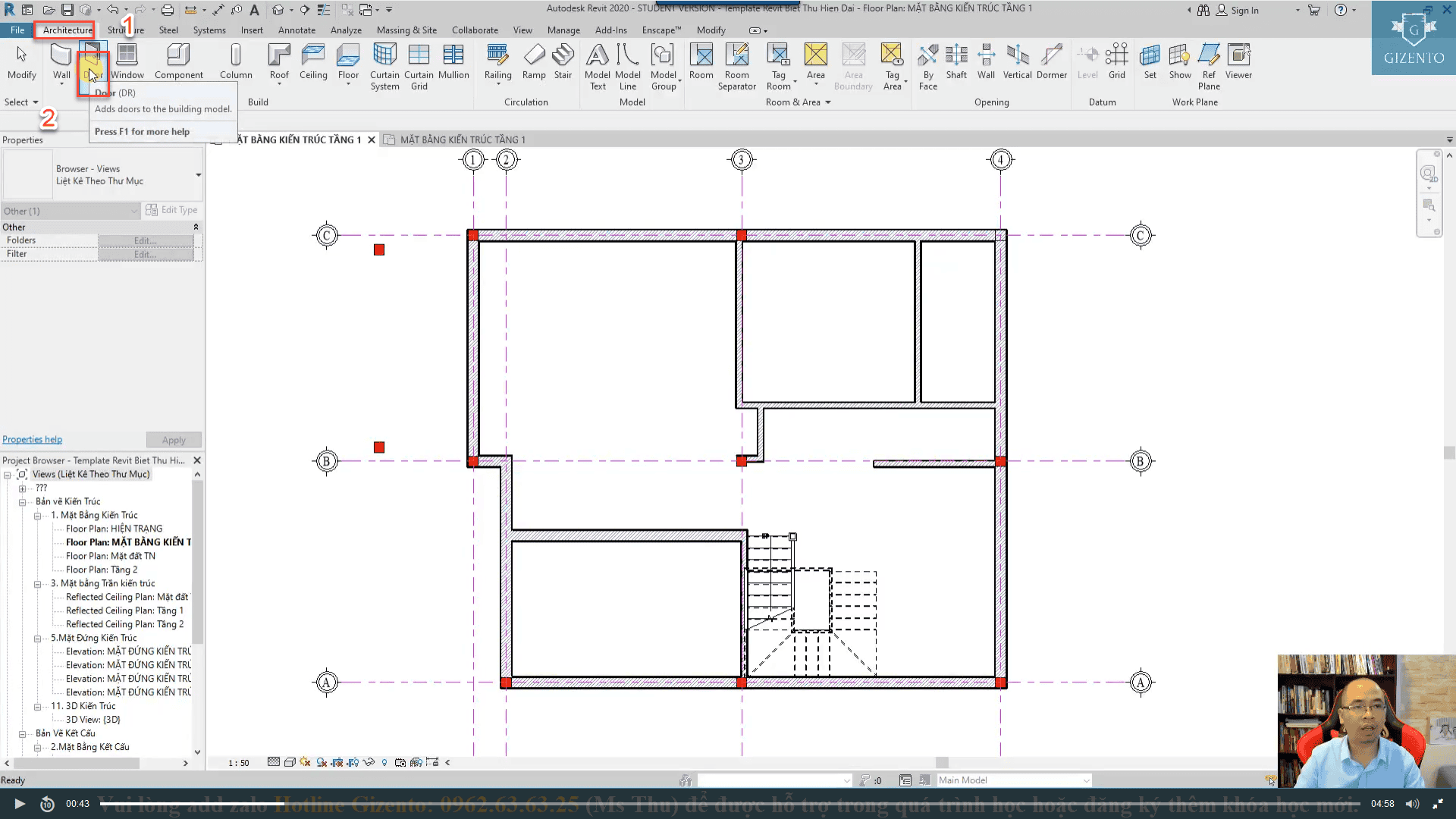
-Bước 3: Chọn cửa phù hợp trên thanh công cụ properties đặt vào ví trí cần bố trí cửa và tùy chính kích thước và chiều hợp lý
-sử dụng các kích thước tạm thời để điều chỉnh kích thước
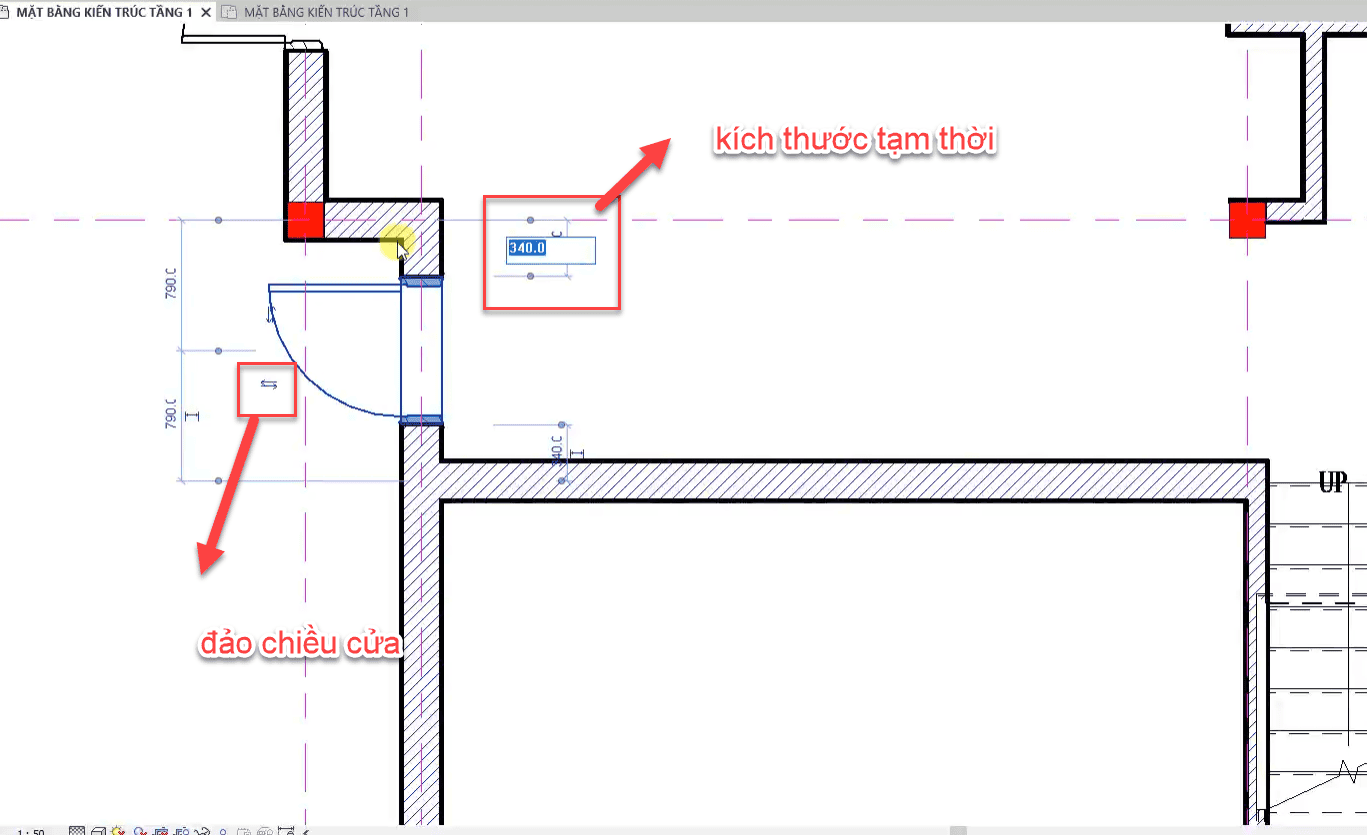
ĐĂNG KÝ KHÓA HỌC NGAY TẠI ĐÂY
Đánh giá bài viết
[Tất cả: 0 Trung bình: 0]
